Як вирішити проблеми з оновленням iOS 16 за допомогою PhoneRescue [Спонсоровано]
![Як вирішити проблеми з оновленням iOS 16 за допомогою PhoneRescue [Спонсоровано]](https://cdn.4pmtech.com/wp-content/uploads/2023/07/phonerescue-on-mac-1-640x375.webp)
iOS 16 тепер доступна для всіх користувачів iPhone, які мають iPhone 8 або новішої версії. У більшості випадків оновлення завантажується та інсталюється протягом кількох хвилин.
Однак, коли ви оновлюєте свій iPhone до iOS 16 або однієї з її додаткових версій, наприклад iOS 16.0.2 або 16.1, ви можете зіткнутися з такими проблемами, як ваш iPhone застряє на логотипі Apple або екран стає чорним/синім/білим із немає індикатора прогресу. Також можливо, що ваш iPhone постійно перезавантажується частіше, ніж слід, що в кінцевому підсумку спричиняє збій оновлення iOS 16.
Щоб допомогти вам вийти з таких ситуацій, PhoneRescue від iMobie може стати корисним супутником! Це програмне забезпечення для вашого ПК Mac і Windows, яке може вирішити більшість проблем з оновленням iOS 16.
Отже, якщо ви не можете оновити свій iPhone з iOS 15 до iOS 16 або iOS 16 до однієї з майбутніх версій, читайте далі та дізнайтеся, як це виправити.
Як вирішити проблеми з оновленням iOS 16 на iPhone за допомогою PhoneRescue
У наведених нижче кроках ви побачите, як використовувати опцію відновлення пристрою у PhoneRescue, щоб вийти з таких ситуацій:
- Ваш iPhone не може встановити iOS 16.
- Оновлення iOS зависає на дуже тривалий час.
- Під час встановлення оновлення iOS 16 ваш iPhone не проходить повз логотип завантаження Apple і відображає його нескінченно довго.
- Ваш iPhone постійно вимикається і включається протягом тривалого часу, але установка iOS 16 не завершується.
- Ваш iPhone застряг у режимі відновлення або режимі DFU.
- Тривалий час на екрані налаштувань оновлення iOS ви бачите лише « Перевірка наявності оновлень » або одне із супровідних повідомлень, наприклад «Готується оновлення».
Стандартний і розширений режими в PhoneRescue
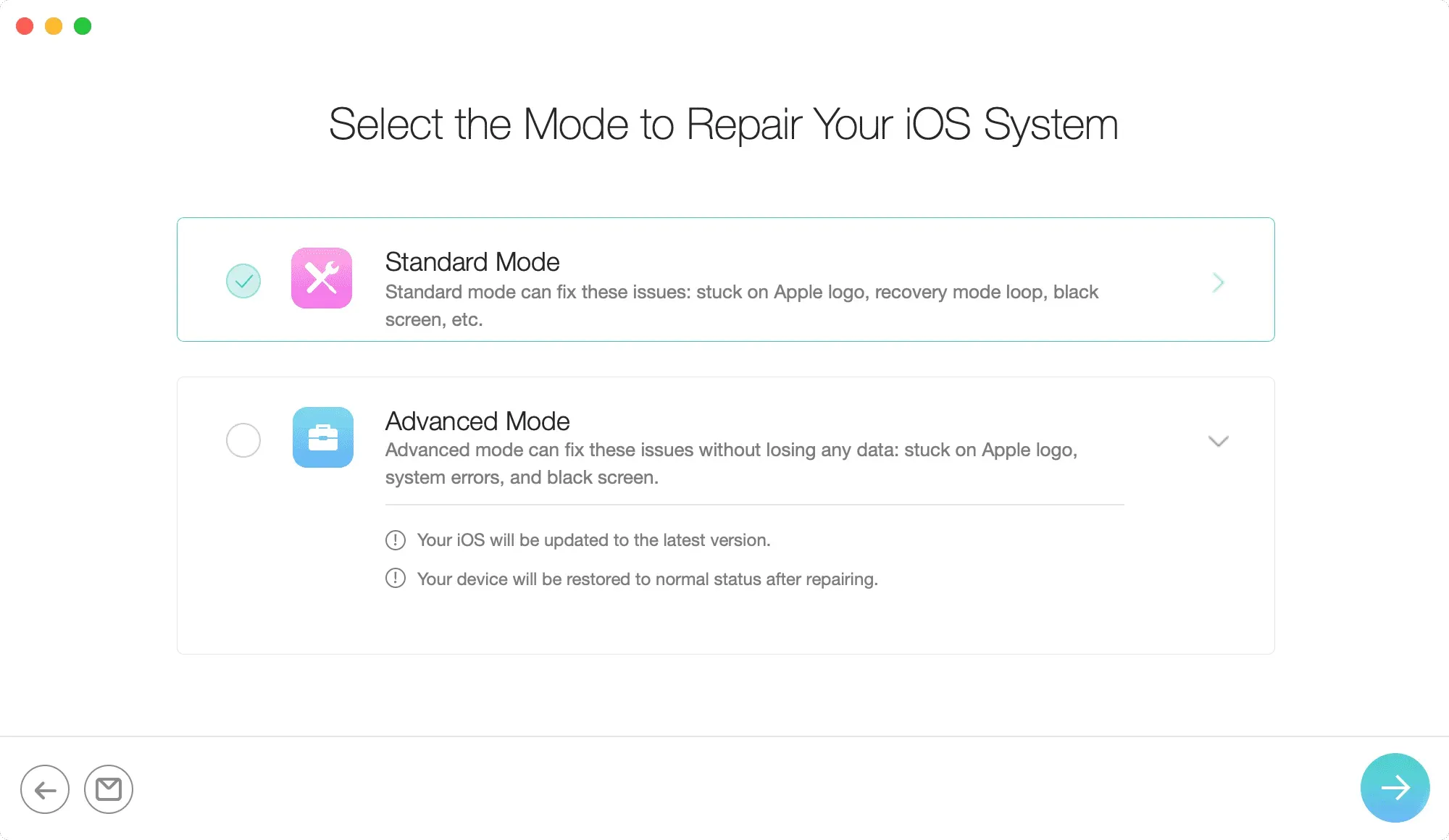
PhoneRescue має два режими: стандартний і розширений.
Використання стандартного режиму може успішно вирішити деякі більш серйозні проблеми з iOS, але при цьому буде видалено всі дані на вашому iPhone. Якщо у вас є резервна копія, ви можете відновити її пізніше. І якщо ви цього не зробите, вам доведеться налаштувати свій iPhone як новий!
Однак у розширеному режимі проблеми з оновленням вирішуються без стирання поточних даних на вашому iPhone. Тому в більшості випадків переконайтеся, що ви вибрали цей параметр, і якщо це не покращить ситуацію, ви можете вирішити, чи хочете ви продовжувати використовувати стандартний режим чи ні.
Як виправити невдалі оновлення iOS на вашому iPhone
1) Завантажте PhoneRescue і встановіть його на свій Mac або ПК. Коли це буде зроблено, запустіть програму.
2) У PhoneRescue натисніть Device Rescue угорі та виберіть Restore iOS System.
3) Потім підключіть свій iPhone до Mac або ПК за допомогою відповідного кабелю Lightning.
4) Натисніть стрілку в нижньому правому куті, щоб перейти до наступного екрана.
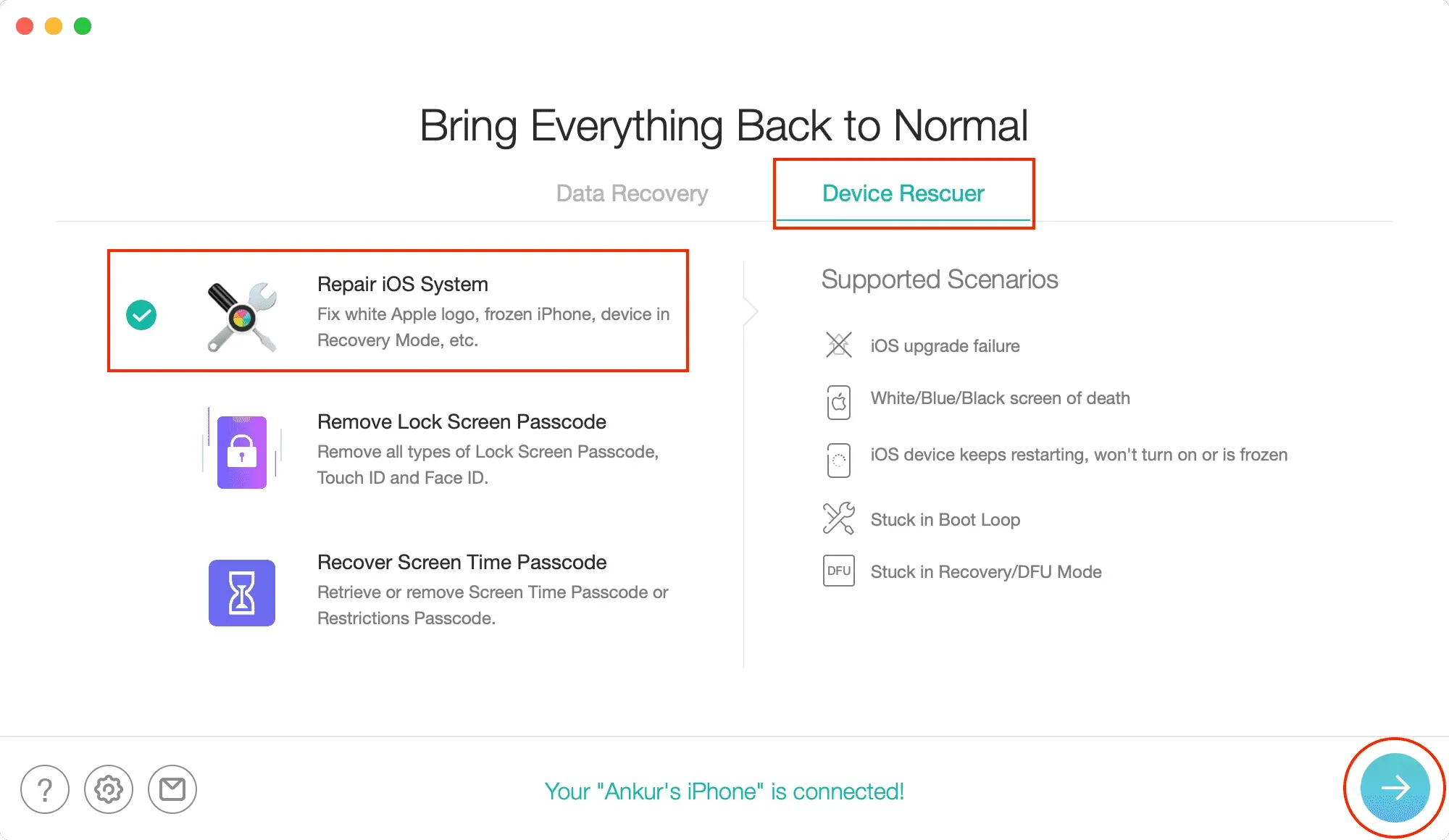
5) На екрані «Виберіть режим для відновлення системи iOS» виберіть «Розширений режим» або «Стандартний» Більше. Обов’язково прочитайте опис кожного режиму.
6) Тепер переведіть свій iPhone у режим відновлення. Кроки для входу в режим відновлення для iPhone 8 і новіших версій, включаючи iPhone 14, однакові, а саме:
- Натисніть кнопку збільшення гучності та негайно відпустіть її,
- Далі натисніть кнопку зменшення гучності та негайно відпустіть її,
- Нарешті натисніть і утримуйте праву бічну кнопку, доки не з’явиться екран режиму відновлення (кабель спрямований на MacBook).
7) Виконавши наведені вище дії, виберіть свою модель iPhone і натисніть «Завантажити». PhoneRescue завантажить мікропрограму вашого iPhone з Інтернету. Отже, переконайтеся, що ви завершили процес. Щоб пришвидшити це, вимкніть фонові дії на комп’ютері.
8) Після завершення завантаження PhoneRescue автоматично почне ремонт і виправлення поточних проблем, які мучать ваш iPhone. Поки це відбувається, будьте обережні, щоб випадково не від’єднати iPhone від комп’ютера. Коли PhoneRescue завершить ремонт вашого пристрою, на екрані з’явиться повідомлення про підтвердження. Тепер ви можете насолоджуватися оновленим iPhone.
PhoneRescue може зробити більше…
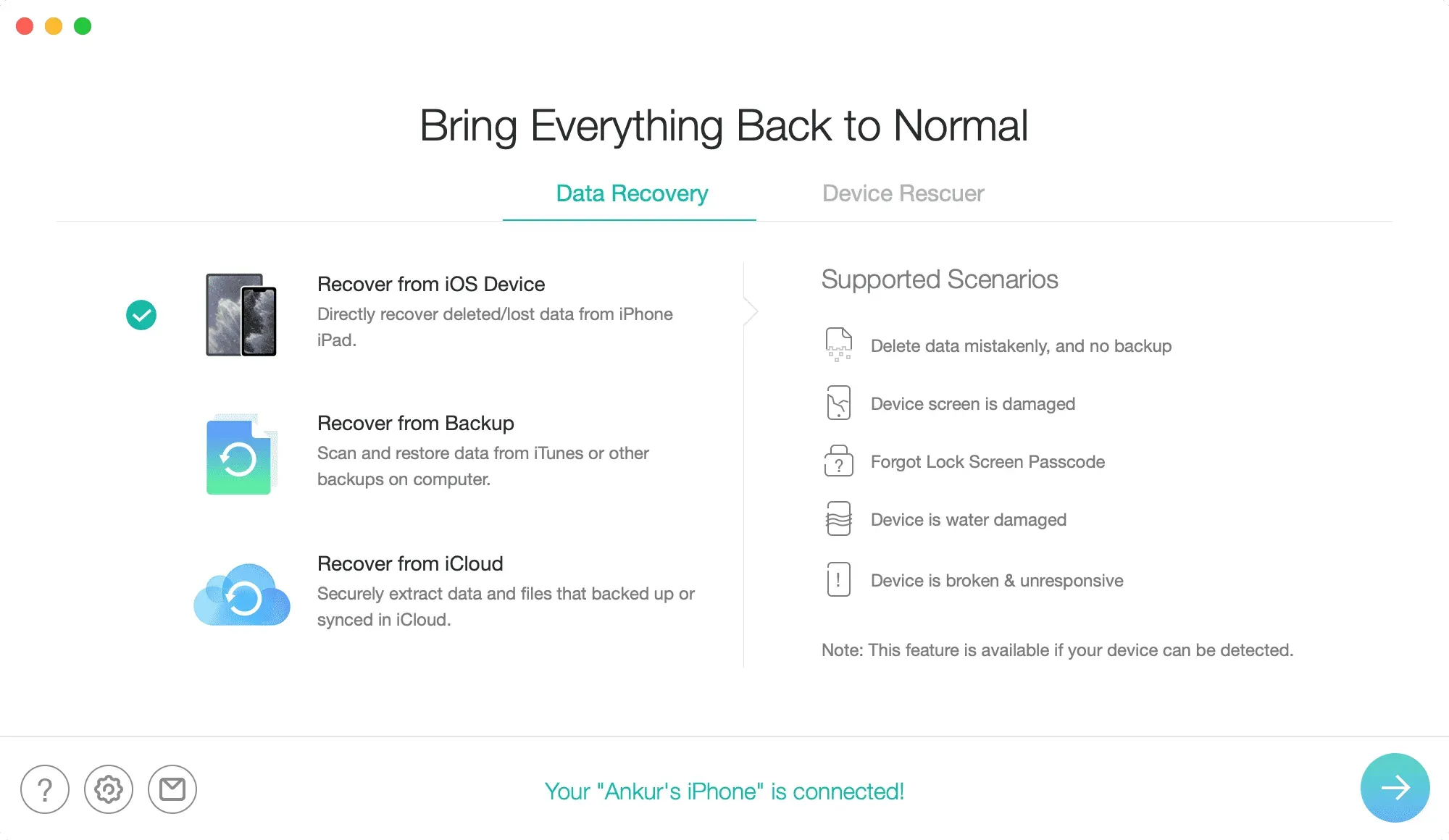
Сподіваюся, ваші проблеми з оновленням iOS 16 уже успішно вирішено. Але це ще не все. PhoneRescue може зробити більше, і ось деякі основні моменти, про які вам слід знати:
- Це може допомогти видалити пароль блокування екрана iPhone. Отже, якщо ви забули пароль свого пристрою або заблокували його після неодноразового введення неправильного пароля, PhoneRescue повинен допомогти.
- Так само ви можете використовувати його, щоб відновити пароль екранного часу.
- Якщо ви вийдете з розділу Device Rescuer, у вас буде можливість відновити дані. PhoneRescue може допомогти вам відновити дані з вашого iPhone або iPad, файл резервної копії та навіть iCloud.
Якщо ви виберете будь-який із параметрів у правій частині екрана PhoneRescue, ви побачите підтримувані сценарії в лівому стовпці. Перегляньте їх, щоб дізнатися, як цей інструмент може вам допомогти.
Отримати PhoneRescue
PhoneRescue доступний безкоштовно з деякими обмеженнями. Наприклад, ви не можете відновити систему iOS у безкоштовній версії програми. Щоб розблокувати все та отримати максимум від цього, ви можете вибрати один із цих професійних планів :
- 3-місячний план: $45,99
- 1-річний план: $49,99.
- Довічний план: $69,99
Ви можете використовувати наведені вище плани на одному Mac. Але немає обмежень щодо кількості пристроїв iOS, з якими можна використовувати PhoneRescue.



Залишити відповідь